【深度学习之一】2024最新pytorch+cuda+cudnn下载安装搭建开发环境
兵马未动,粮草先行。作为深度学习的初学者,快速搭建一个属于自己的开发环境就是头等大事,可以让我们节省许多的时间。这一期我们主要讲一讲2024年最新pytorch+cuda+cudnn下载安装搭建开发环境,以及安装过程中可能遇到的一些问题以及解决方法。
一、首先判断自己的电脑是否支持GPU版本的pytorch
- 首先不具备独立显卡的电脑(或者是集显的)是不支持gpu版本的pytorch的;
- 其次非N卡,不支持gpu版本的pytorch(据说现在A卡通过一定的手段啊,也是可以跑cuda的,但是用户体验相对来说肯定就没有那么丝滑);
- 如果你的电脑没有N卡独显,那么显然cuda对你是不适用的
- 判断自己的显卡目前所支持的最高版本的cuda是多少:win+R,输入cmd,输入
nvidia-smi就可以看到自己的电脑目前所支持的cuda版本为多少,后续我们下载安装cuda呢,也是最高不能超过这个版本
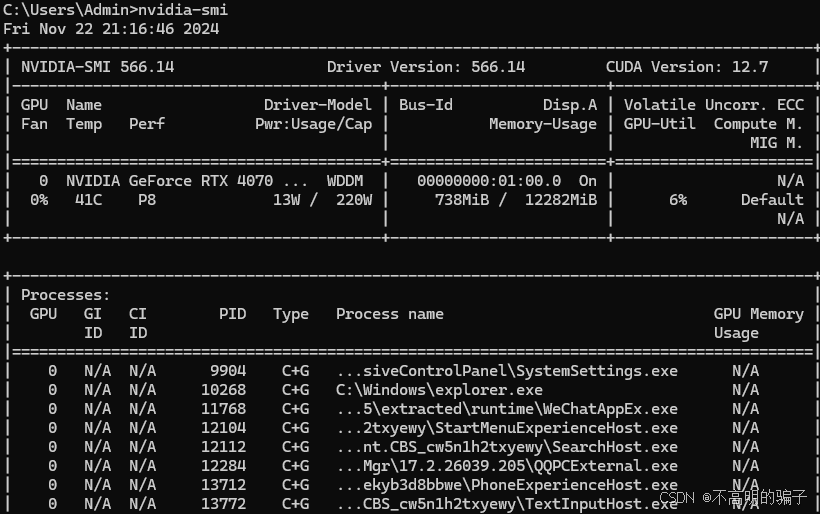](https://i-blog.csdnimg.cn/direct/3616c6f704fe4622a07f02b46780596f.png)
二、cuda下载安装
直接上链接了兄弟们,这个可能需要科学上网,这里我就不多说了哈。下载各个历史版本的cuda戳这里
打开这个地址之后我们可以看到这样的界面:

由于我的电脑最高是支持到12.7的所以我下载的是比较稳定的12.6.2(2024年10月版),直接点击链接,这样我们就可以进入下载环节了,我的操作系统是win11,所以我下载的是如图所示的版本,其中特别需要注意的是,下载exe(local)版本,然后download就可以得到这样一个.exe文件


运行这个.exe文件安装cuda就行了,具体的,详细的方法可以参照这个uu的文章
我主要是想强调一些安装过程中可能遇见的问题以及解决的步骤(血与泪的教训):
- a.你可以直接傻瓜式安装直接点精简,然后啥都不用更改,等待他安装完成就可以,如果你之前没有安装过cuda并且你的电脑中有visual studio的话,大概率不会出现什么问题(但是,个人建议,也是网上大多数博主的选择就是:选择自定义安装,然后只需要勾选cuda就可,然后点开cuda前的“+”,将其中的visual studio intergration取消勾选)然后按照这个uu的方式一步步装基本上不会有什么大的问题。
- b.但是如果兄弟,你之前装过cuda,但是你像我一样手贱又把cuda给卸载了,然后再重新安装cuda的exe的时候,反反复复报错说安装失败的话,那么你也不用慌。看它哪一项报错,然后你可以通过腾讯电脑管家之类的把你刚才安装的,但是又好像没有安装的一些东西,全部卸载掉,卸载的干干净净,具体你可以检查一下注册表文件和环境变量,如果是纯纯小白的话,建议卸载的时候用电脑管家之类的
- c.卸载完安装包之后,我们再次安装,这一次的话,就是之前哪里报错的,我们就取消勾选,下载其余的选项,因为缺失没有下载的部分我们还可以单独把他给下载下来。
我的当时是因为Nsight Compute导致整个安装失败,后来我取消勾选就安装成功了,后期呢我又找到了Nsight Compute的安装包跟我的报错一样,戳这里点击我框起来的部分,下载下来,安装到类似于C:\Program Files\NVIDIA Corporation 这样的一个目录下就ok了,其实你不该懂的话,他默认安装的就是这个位置

cuda下载好了之后,import torchtorch.cuda.is_available()如果返回值为True,证明CUDA可用,检测到了你的显卡

三,下载cuDNN
我们可以从这个网址戳这里,下载下来安装包,然后呢就比较简单了,大家参照这篇就可以戳这里详细教学
这里我就不做过多赘述了,简单来说就是把下载下来的cudnn文件夹里东西一一对应的copy到类似如下目录的“C:\Program Files\NVIDIA GPU Computing Toolkit\CUDA”文件夹里的同名的文件夹里面就算完事儿
四、下载pytorch
直接戳这里!然后按我给的这个图来勾选,因为pytorch与cuda之间是有版本对应关系的,大家可以自行搜索。因为我下载的是最新的cuda,所以我这里相应的选择的也是最新的cuda12.4。后面的那个cpu版本的适合没有N卡独显的小伙伴使用,其他的都是一样的。

选中并复制我框起来的那段代码,在pycharm终端直接运行这段代码就ok了,然后他就会给你下载下来,你不用费一点心思,只需要在安装的时候输入一个“y”(yes)就可以

五、写在结尾的话
这期就写到这儿呢,基本的东西呢,我们也就算安装完成了,如果各位小伙伴在安装过程中遇到什么问题,可以关注我哦,在评论区留言,我不一定都会,但我会的都可以帮你解决!

